Thủ thuật
Tổng hợp các cách sửa lỗi File is open in another program trên Windows 10
Thi thoảng, bạn sẽ không mở được file do lỗi “File is open in another program” (File hiện đang được mở tại chương trình khác) trong khi bạn chưa hề mở chúng. Dưới đây sẽ là một số giải pháp để khắc phục sự cố này trên Windows 10.
Restart máy tính
Khởi động lại máy tính là cách sửa lỗi File is open in another program trên máy tính sử dụng key Windows 10 Pro đơn giản nhất mà bạn nên thực hiện đầu tiên nếu chưa nắm rõ nguyên nhân. Sau khi tắt máy, toàn bộ các tác vụ chờ xử lý sẽ được khởi động lại từ đầu và có thể sẽ giúp bạn giải quyết sự cố hiện tại.
- Làm thế nào để chuyển PDF sang Word mà không bị lỗi font?
- Khắc phục lỗi Office 365 không cho chỉnh sửa trên máy Mac
Tìm kiếm file trong Task Manager
Nếu restart máy mà lỗi vẫn chưa được khắc phục, đây là cách tiếp theo bạn có thể thử. Hãy mở Task Manager để tìm kiếm xem file của bạn có đang hoạt động hay không theo hướng dẫn sau đây:
Bước 1: Nhấn tổ hợp phím Ctrl + Shift + Esc. Cửa sổ Task Manager sẽ xuất hiện.
Bước 2: Chọn tab Processes -> tìm File -> nhấp chuột vào File và chọn End Task.
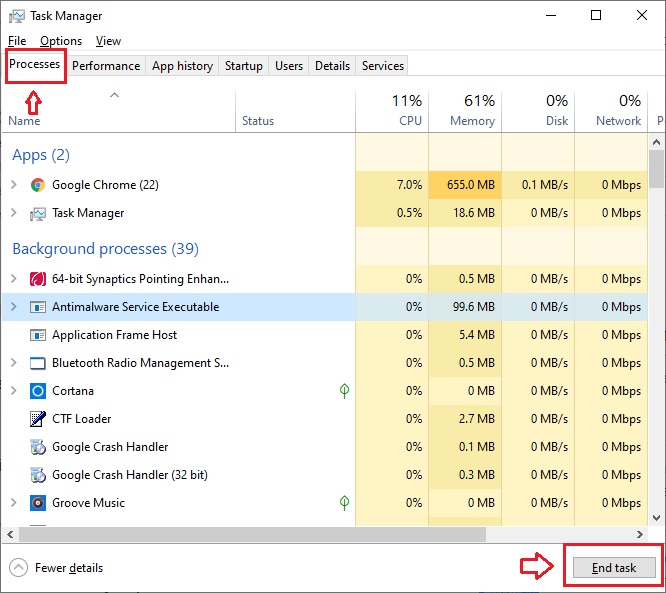
Bước 3: Quay trở lại File đó và thực hiện xóa thêm một lần nữa.
Nếu sau khi thực hiện quy trình trên đây mà vẫn không hiệu quả, bạn hãy dành thời gian để khởi động lai Windows Explorer. Tại cửa sổ Task Manager, chọn tab Processes -> tìm Windows Explorer sau đó End Task.
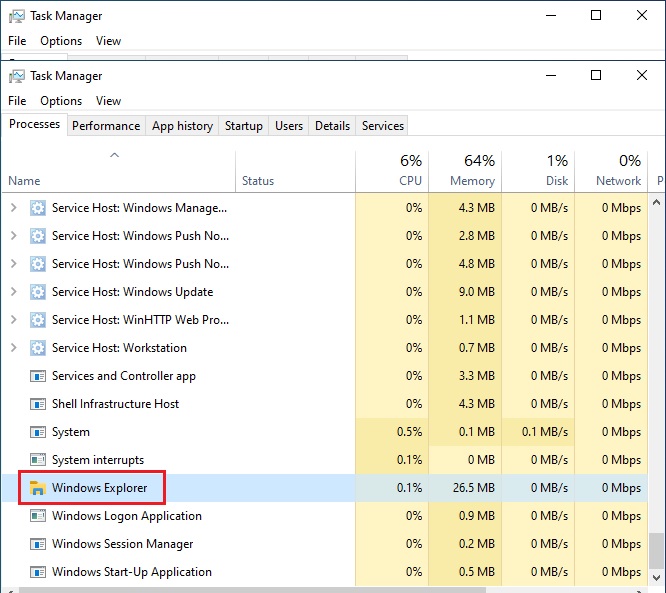
Chọn tab File -> chọn Run New Task. Khi ô cửa sổ mới xuất hiện, gõ explorer.exe và chọn OK. Khi đó, Windows Explorer sẽ được khởi động lại để loại bỏ các sự cố. Bạn tiếp tục tìm đến vị trí của file và lặp lại thao tác xóa.
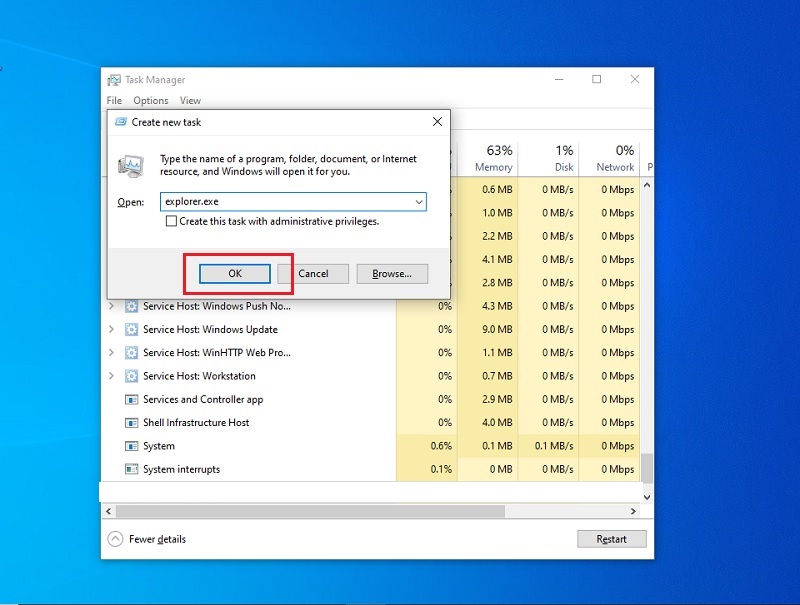
Dọn dẹp các file tạm thời
File tạm thời xuất hiện mỗi khi bạn thực hiện sửa đổi file. File tạm thời là một yếu tố khiến bạn thực hiện thao tác di chuyển, xóa file liên quan. Dưới đây là hướng dẫn xóa file tạm thời mà bạn có thể thực hiện để chữa lỗi File is open in another program trên Windows 10.
Bước 1: Nhấn tổ hợp phím Windows + R.
Bước 2: Điền %temp% -> chọn OK.
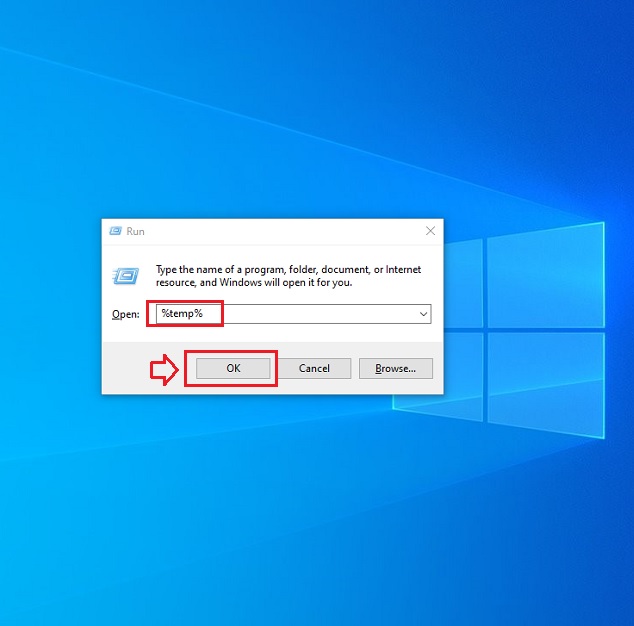
Bước 3: Thư mục file tạm thời xuất hiện. Bạn hãy xóa toàn bộ chúng.
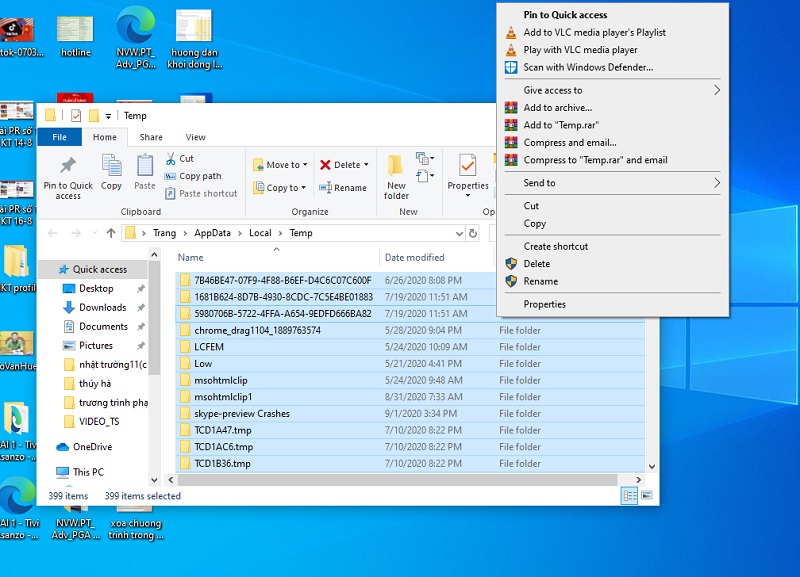
Tuy nhiên, vẫn có trường hợp nhiều file tạm thời nằm ở vị trí khác. Bạn hãy lặp lại thao tác trên, chỉ thay đổi ở bước 2: tại ô trống, điền temp.
Dọn dẹp Recycle Bin
Một phương pháp đơn giản nhưng hiệu quả khác chính là dọn dẹp Recycle Bin. Bạn có thể thực hiện xóa toàn bộ file trong thùng rác của máy tính. Tuy nhiên, hãy cẩn thận bởi tác vụ này không thể khôi phục lại. Do đó, tốt nhất là bạn nên kiểm tra kỹ càng và chỉ chọn xóa những file mà bạn không cần dùng đến nữa.
Chỉnh sửa File Explorer Options
Mặc dù đây không phải là cách nhiều người biết đến song có thể nó đem lại hiệu quả tốt và giúp bạn giải quyết được lỗi “File is open in another program”. Dưới đây là hướng dẫn chi tiết để bạn làm theo:
- Nhấn tổ hợp phím Windows + E.
- Chọn View -> chọn Options -> chọn Change folder and search options.
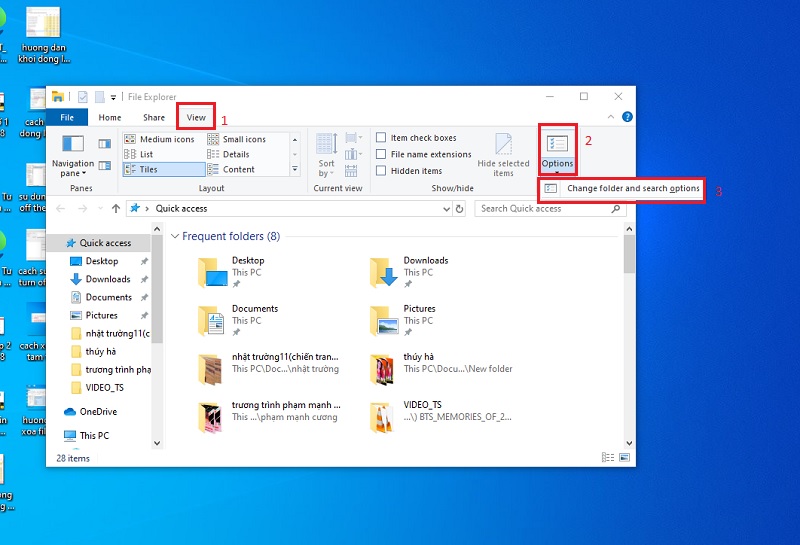
- Bỏ chọn Launch folder windows in a separate process
- Chọn OK và thử lại xem lỗi đã được giải quyết chưa.
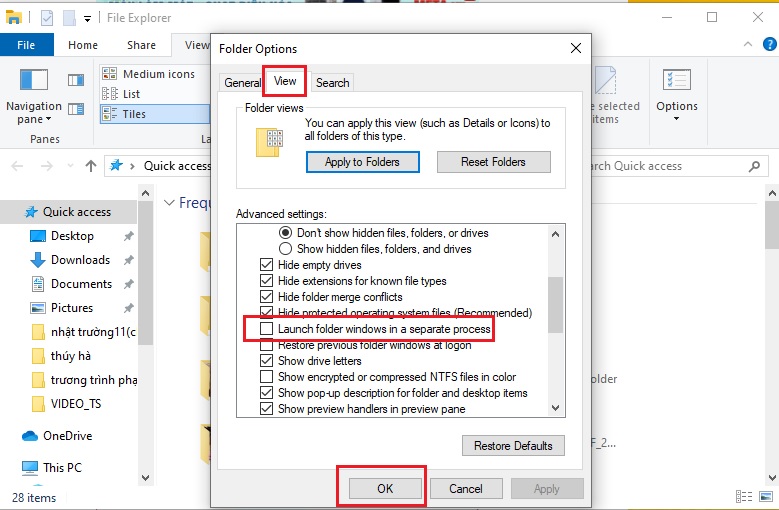
Tạm kết
Trên đây là một số giải pháp mà bạn có thể áp dụng để khắc phục lỗi File is open in another program trên phần mềm Windows 10. Bạn đã thử và thành công với cách nào? Hãy cùng chia sẻ với chúng tôi nhé!
Bài viết cùng chủ đề:
-
2 Cách gỡ Microsoft Office “tận gốc” trên máy Mac
-
Chính thức: Google One ngừng cung cấp dịch vụ VPN cho người dùng
-
3 cách đổi tên máy in trên máy tính Windows 11 chi tiết
-
3 cách gỡ ứng dụng McAfee hoặc Norton trên Windows 11 vĩnh viễn
-
So sánh tài khoản ChatGPT Plus và Copilot Pro: Nên mua gói nào?
-
Cách đổi thanh tìm kiếm từ Bing sang Google trên Microsoft Edge
-
Cách tắt Microsoft Update Office trên Mac
-
Chi tiết cách sao lưu và khôi phục tin nhắn Zalo trên PC!

 Từ khoá phổ biến
Từ khoá phổ biến

 Từ khoá phổ biến
Từ khoá phổ biến






